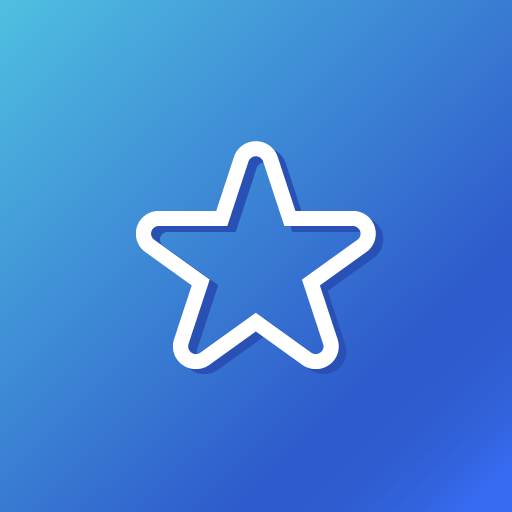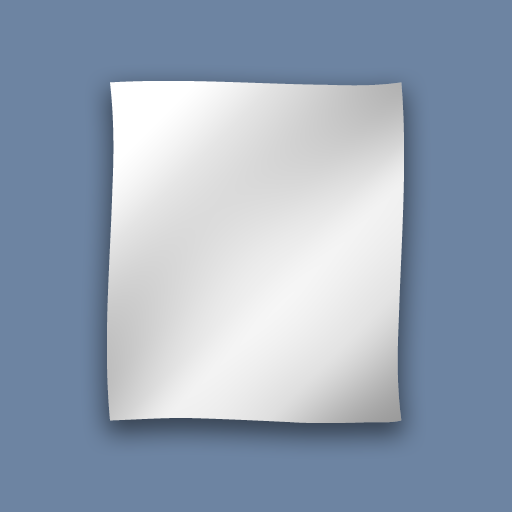iPhone/iPadのアイコンをカスタマイズするDraftPadアシスト
URLスキームを使えることが前提です。
iOS6になってから始めるURLスキームの調べ方
ホーム画面に置くアイコンを自分の好みに変えてしまうアプリ。よくあるじゃないですか。上みたいなの。こういうのって、わざわざ専用アプリを使わなくても手作業で作れるんです。知ってました? 僕も初めて知りました。ネット上で情報を集めたらDraftPadだけで出来そうだったので、実験しちゃいました。
iPhone構成プロファイルで設定ショートカットを作る覚え書き
アシストは、URLDecodeを応用したものになります。
Title: アイコン作成
URL: draftpad://self/urldecode?text=data:text/html;charset=UTF-8,<head><title><@L1></title><meta name="apple-mobile-web-app-capable" content="yes"><link rel="apple-touch-icon" href="<@L3>"></head><body><a href="<@L2>" id="go"></a><script>if(window.navigator.standalone){e=document.getElementById("go");m=document.createEvent("MouseEvents");m.initEvent("click");e.dispatchEvent(m);}else{document.write("ホーム画面に追加")}</script></body>
使い方は、DraftPadに材料を並べてから実行。DraftPadの1行目に「タイトル」、2行目に「URLスキーム」、3行目にアイコン画像のURLアドレスを置きます(アイコン画像の元ネタはGoogle画像検索で調べてください。サイズは自由。アイコン化すれば画像も取り込まれるので、オフラインでの使用にも問題なし)。そして、カーソルを4行目以降に移してから、アイコン作成アシストを呼び出します。

data形式のスクリプトが作成されます。これをSafariのURL欄に貼り付け。
Title: Safari起動 URL: http: Option: Copy Current Line or Selection

Safariに「ホーム画面に追加」と出るだけ。でも、実際にホーム画面に追加すると、アイコンもタイトルもカスタマイズされています。もちろん、保存されたアイコンをタップすれば、先ほどのURLスキームが呼び出される仕掛け。一度Safariが起動してしまうのが難点だけど、これは他のアイコン作成アプリでも同じ仕組みなので、ご容赦のほどを。
DraftPadに画像タグを貼るブックマークレット ImageTaker